فهرست مطالب:

تصویری: DIY Osu! Taiko Controller: 5 Step

2024 نویسنده: John Day | [email protected]. آخرین اصلاح شده: 2024-01-30 08:52
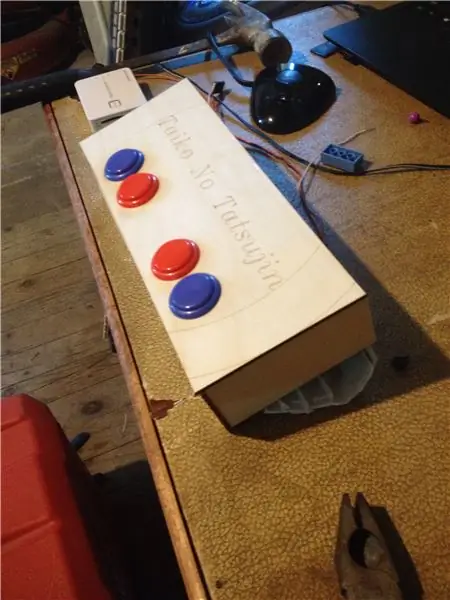
Taiko یک بازی آرکید محبوب ژاپنی است که شامل پخش کننده ای است که به طبل موسیقی می زند ، اما اگر به دنبال این پروژه هستید ، من گمان می کنم که از قبل می دانید
مرحله 1: شما نیاز خواهید داشت
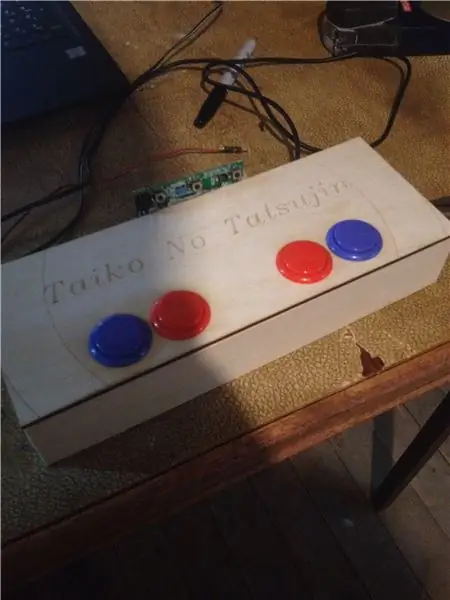
شما نیاز خواهید داشت…
4 دکمه بازی … هر دکمه ای کار می کند ، من این دو را برای دوام و وزن آنها انتخاب کردم.
از لحاظ نظری ، هر صفحه کلید usb … بی سیم یا سیمی نظریه پشت آنها یکسان است.
لحیم کاری و لحیم کاری…
ابزارهای اولیه…
راهی برای قرار دادن همه چیز … من از جعبه برش لیزری استفاده کردم ، اما شما می توانید هر کاری را انجام دهید
مرحله 2: مدار
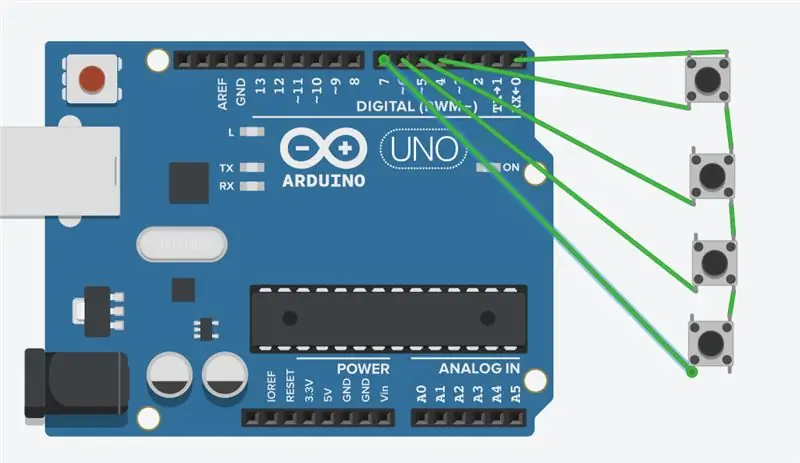
ما وانمود می کنیم که آردوینو داخل یک صفحه کلید است ، شما باید حدود دوازده پین را ببینید که بعد از جدا شدن صفحه کلید از روی تخته کوچک در بالای صفحه خارج می شود ، باید شبیه تخته مدار در بالای اولین تکرار باشد از کنترلر ، هر یک از پین ها دارای یک همتای است که هنگام اتصال یک حرف می زند ، برای هر برد متفاوت است ، بنابراین زمان آزمایش و خطا فرا رسیده است ، برد برهنه را به رایانه خود وصل کنید و از یک سیم کوچک برای اتصال 2 پین تصادفی استفاده کنید احتمالاً باید یک پین وجود داشته باشد که به 4 پین دیگر متصل شود ، 1 پین معمولی پایه ما خواهد بود. با استفاده از دکمه ها باید 2 پین در هر دکمه وجود داشته باشد ، برای سهولت ، نیمه راست به یکدیگر متصل می شود و با سیم مانند پایه بالا به سیم "پایه" متصل می شود ، سپس دکمه سمت چپ دیگر را وصل می کنید. نصف را به پین های صفحه کلید که کار می کنند ، سنجاق کنید.
مرحله 3: قاب

اگر دستگاه برش لیزری دارید نحوه استفاده از اتوکد را می دانید و به احتمال زیاد می توانید جعبه ای با 4 سوراخ در آن ایجاد کنید.
اگر دستگاه برش لیزری ندارید از روش مورد نظر خود استفاده کنید (یک مته بزرگ را نشان می دهد) تا سوراخ هایی به اندازه 4 دکمه روی یک ورق تخت از تخته سه لا توس ایجاد کنید ، سپس می توانید 2x4 را به ابعاد محیط بالای جعبه برش دهید. با دکمه های موجود در آن
مرحله 4: نتیجه نهایی

پس از اتصال دکمه ها به کنترل های osu! taiko ، به آن چرخش دادم. این اولین بار بود که با نسخه سیمی کار می کردم ، دکمه ها نسبت به آنچه می خواهم کمی نرم تر هستند ، اما می توانید دکمه های بهتری پیدا کنید ، این برای بسیاری از مردم یک توقف خوب است ،
اما من فکر می کردم می توانم در این زمینه پیشرفت کنم ، بنابراین این کار را کردم
مرحله 5: بی سیم
به سه دلیل تصمیم گرفتم کنترلر را بی سیم کنم.
1. بدون اتصال کوتاه ، من نمی خواهم کامپیوتر خود را با سیم کشی معیوب به خطر بیندازم.
2. متقاعد کردن می توانم روی صندلی خود دراز بکشم و بدون نیاز به سیم نگران تایکو باشم
3. من یک صفحه کلید بی سیم پیدا کردم.
ساخت آن بسیار آسان است ، فقط همین کار را با صفحه کلید بی سیم انجام دهید. حالت آسان!
تصمیم گرفتم بازی کنم
برای اجرای آزمایشی و به نظر می رسد که خوب کار می کند ، من به دلیل این که این صفحه کلید خاص ورودی های شبیه سازی را بد کار می کند ، با نصب آن حرفه ای خواهم شد ، اما در کل خوب کار می کند
توصیه شده:
DIY STEP/DIR LASER GALVO CONTROLLER: 5 مرحله (همراه با تصاویر)

DIY STEP / DIR LASER GALVO CONTROLLER: سلام ، در این دستورالعمل ، می خواهم به شما نشان دهم که چگونه می توانید رابط گام / دور خود را برای اسکنرهای لیزری گالوو استاندارد ILDA بسازید. همانطور که ممکن است بدانید من همچنین مخترع & quot؛ DIY-SLS-3D-Printer & quot؛ و & quot؛ JRLS 1000 DIY SLS-3D-P
PS2 Controller Breakout Adapter for Arduino Interfacing: 10 Step

PS2 Controller Breakout Adapter for Arduino Interfacing: PlayStation 2 Controller یک گیم پد واقعاً مفید برای پروژه های رباتیک است. ارزان ، فراوان (دست دوم) ، دارای چندین دکمه و سازگار با آردوینو است! برای استفاده از آن ، شما نیاز به یک اتصال ویژه دارید تا بتوانید آن را سیم کشی کنید تا
Xbox 360 Controller Accelerometer/gyro Steering Mod: 7 Step

Xbox 360 Controller Accelerometer/gyro Steering Mod: من در حال بازی Assetto Corsa با کنترلر Xbox 360 هستم. متأسفانه فرمان با چوب آنالوگ بسیار سخت است و من فضا برای نصب چرخ ندارم. من سعی کردم به راه هایی فکر کنم که بتوانم یک مکانیسم فرمان بهتر را در دستگاه
برنامه نویسی Micro: Bit Robot & Joystick: Bit Controller With MicroPython: 11 Step

برنامه نویسی Micro: Bit Robot & Joystick: Bit Controller With MicroPython: برای Robocamp 2019 ، اردوی تابستانی رباتیک ما ، جوانان 10-13 ساله در حال لحیم کاری ، برنامه نویسی و ساختن یک میکرو بی بی سی هستند: ربات ضد وزن بر اساس بیت ، و همچنین برنامه نویسی micro: bit برای استفاده به عنوان کنترل از راه دور. اگر در حال حاضر در Robocamp هستید ، اسکی کنید
ESP8266/Arduino SmartThings Bearded Dragon Habitat Controller/Monitor: 4 Step

ESP8266/Arduino SmartThings Bearded Dragon Habitat Controller/Monitor: DaVinci Dragon ما به دلیل ارتقاء نرم افزار به Vivarium's Controller خود بود. من تصمیم گرفتم از منطق قدیمی قدیمی "کامل آردوینو" که در سال گذشته کاملاً قابل اعتماد بوده است ، منتقل شوم ، به ST_Anything SmartThings int
